大家在使用ppt的时候会碰到各种各样的问题,这不就有小伙伴来本站询问小编ppt如何插入视频链接,小编一开始也不知道,于是到网上搜集了相关资料,总算找到了ppt怎么加入视频可播放的方法,详细内容都在下面的文章中了,大家有需要的话赶紧来本站看看吧。

成品ppt在线生成,百种模板可供选择☜☜☜☜☜点击使用;
方法一、
1.打开PPT文件,选择一张幻灯片,在菜单栏中点击【插入】——【媒体】;
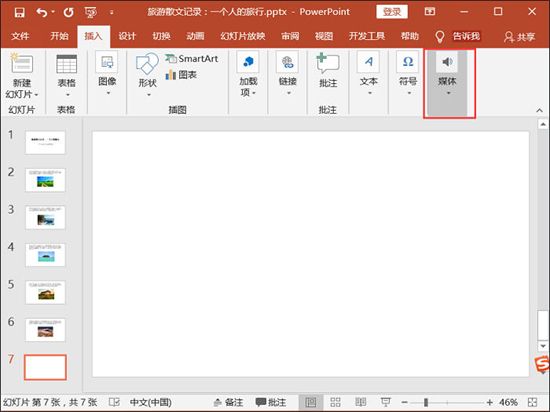
2.接着点击【视频】——【PC上的视频】选项,将桌面上的视频文件添加进去,你也可以点击【联机视频】,直接导入浏览器中的视频;
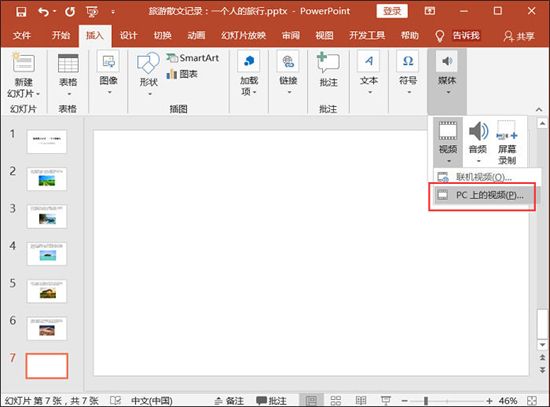
3.视频导入成功,你可以调整播放窗口的大小,然后点击【||】键,播放视频。
方法二、
1.打开PPT文件,在菜单栏中点击【开发工具】——【控件】——【其他控件】,进入其他控件设置页面,选择Windows Media Player,然后点击确定;
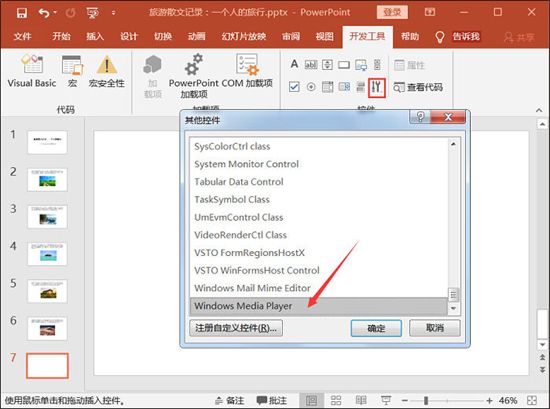
2.接着双击幻灯片添加控件,在菜单栏中点击【开发工具】——【控件】——【属性】,进入属性设置界面,点击【自定义】——【…】;
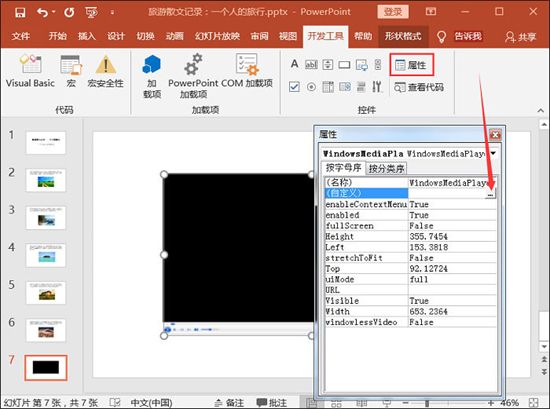
3.打开Windows Media Player属性设置窗口,如图,点击【源】——【浏览】,添加视频文件,勾选【自动启用】,最后点击确定就可以了。
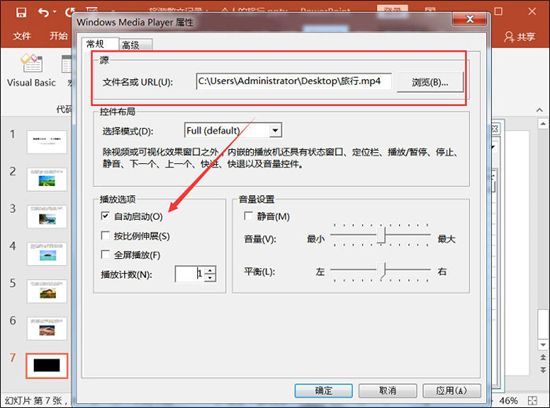
以上就是掌握PPT中嵌入可播放的视频链接技巧的详细内容,更多请关注php中文网其它相关文章!




Copyright 2014-2025 https://www.php.cn/ All Rights Reserved | php.cn | 湘ICP备2023035733号